使用Tableau案例(三)
生成填充气泡图
使用填充气泡图可以在一组圆中显示数据。维度定义各个气泡,度量定义各个圆的大小和颜色。
若要创建显示不同产品类别的销售额和利润信息的基本填充气泡图,请按以下步骤进行操作:
STEP 1:连接到“Sample - Superstore”数据源。
STEP 2:将“Category”维度拖到“列”功能区。水平轴显示产品类别。
STEP 3: 将“Sales”度量拖到“行”功能区。度量将聚合为总和并将显示一个垂直轴。当“列”功能区上有一个维度且“行”功能区上有一个度量时,Tableau 将显示一个条形图(默认图表类型)。
STEP 4: 单击工具栏上的“智能显示”,然后选择填充气泡图图表类型。

Tableau 会显示以下填充气泡图:
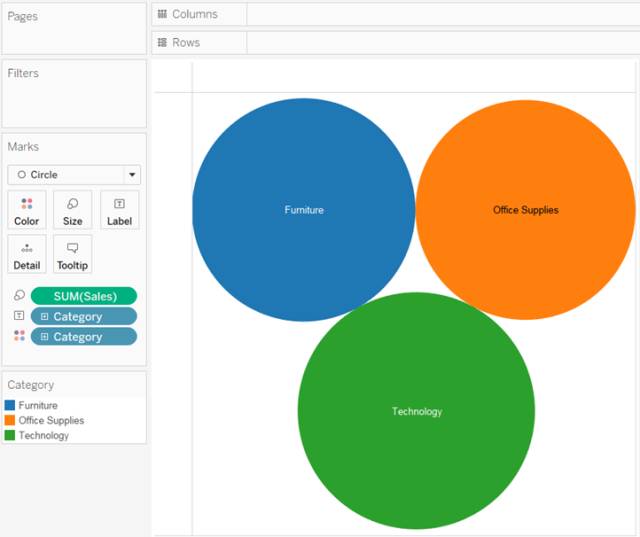
STEP 5: 将“Region”拖到“标记”卡上的“详细信息”以在视图中包括更多气泡。
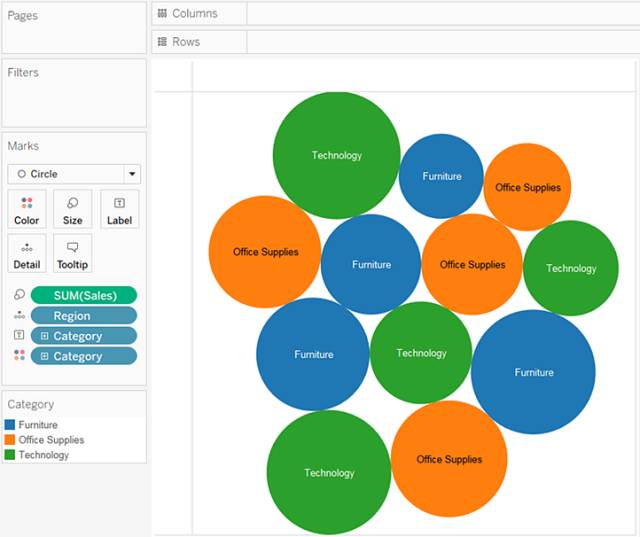
接下来,我们将向视图中添加另一层信息。
STEP 6:将“Profit”(利润)拖到“标记”卡上的“颜色”中:
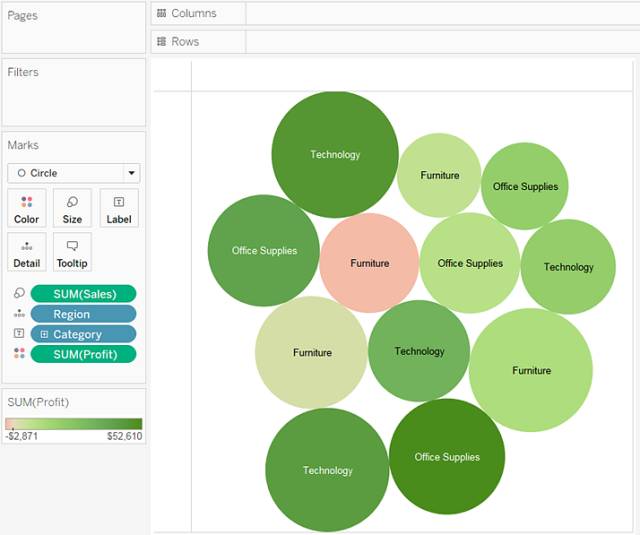
STEP 7:将“Region”拖到“标记”卡上的“标签”以说明每个气泡所代表的内容。

气泡的大小显示不同的地区和类别组合的销售额。气泡的颜色表示利润(绿色越深,利润越高)。
为了进一步完善此视图,您可以编辑“Profit”(利润)的颜色,以使用不同的颜色区别地显示负利润,也可以创建显示利润除以销售额(即利润率)的计算字段,然后将该字段放置在“颜色”上,而不是创建绝对利润字段。
如果您是Tableau Desktop的新用户,同时请考虑完成自己动手练习,并在 Tableau 网站上观看免费的培训视频。
 喜欢0
喜欢0 收藏0
收藏0标签(TAG)tableau
上一篇:使用Tableau案例(二)
下一篇:selenium 设置请求头




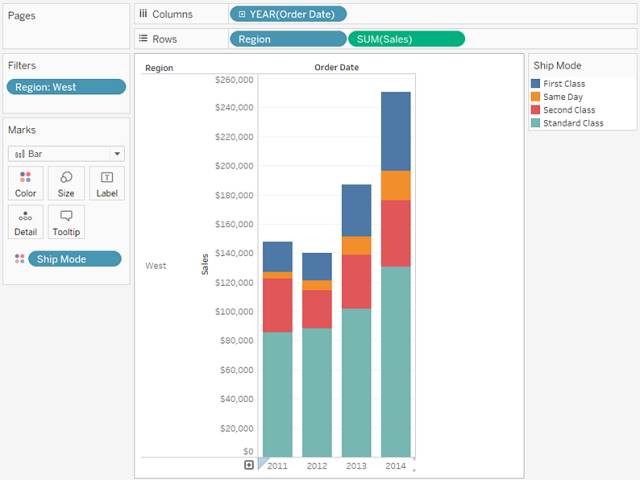
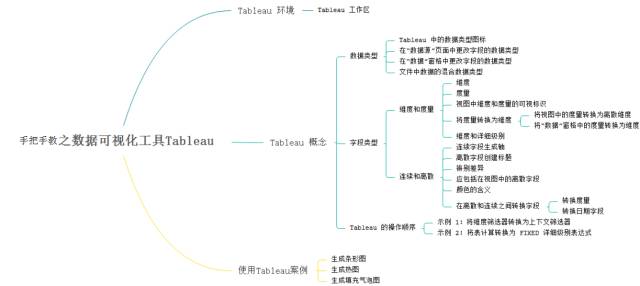
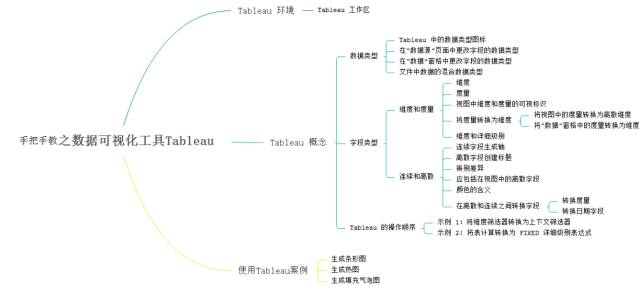



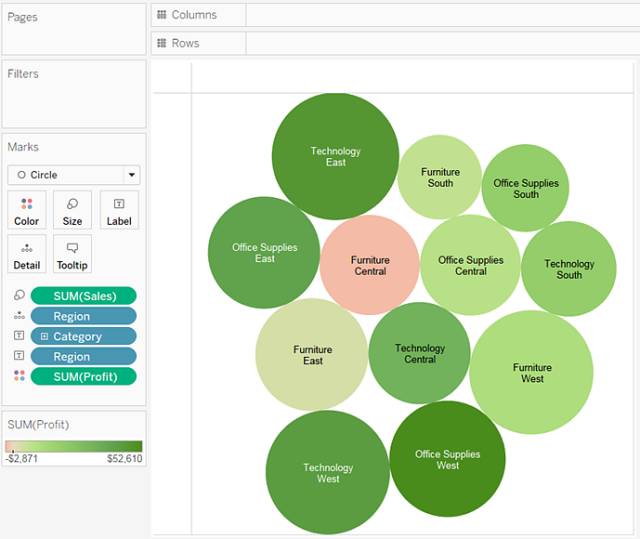




0条评论 添加新评论